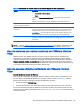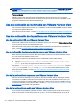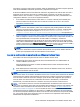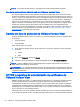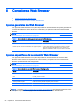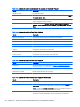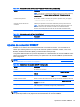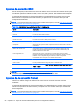HP ThinPro 5.1 - Administrator Guide
Tabla 8-5 Administrador de conexión VMware Horizon View > Experiencia RDP (continuación)
Opción Descripción
●
Animación de menús y ventanas
●
Temas
Al seleccionar Ajustes preferidos del cliente el cliente puede elegir qué opciones
utilizar.
También puede seleccionar su propia combinación personalizada de opciones.
Supervisión del estado de la
conexión de extremo a extremo
Seleccione esta alternativa para activar las opciones de intervalo de espera.
Tiempo de espera hasta
advertencia
Especifica la cantidad de tiempo en segundos después de recibir el último tráfico de
red desde el servidor antes de que se advierta al usuario que se perdió la conexión.
Puede desactivar esta función si no selecciona la opción o define la hora en cero.
SUGERENCIA: HP recomienda que aumente el valor del tiempo de espera para
redes con períodos muy ocupados o interrupciones momentáneas frecuentes.
Tiempo de espera hasta error Especifica la cantidad de tiempo en segundos después de recibir el último tráfico de
red desde el servidor que el cliente espera antes de dejar de intentar conectarse con
ese servidor.
NOTA: Consulte Ajustes comunes de la conexión en la página 28 para obtener información sobre
los ajustes disponibles en la página final del Administrador de conexión VMware Horizon View.
Uso de sesiones con varios monitores con VMware Horizon
View
VMware Horizon View admite sesiones con varios monitores. Para mejorar la experiencia de
virtualización, las sesiones de VMware Horizon View VMware predeterminadas utilizan pantalla
completa y abarcan todos los monitores. Para elegir otro tamaño de ventana diferente, seleccione
Pantalla completa - Todos los supervisores en el tipo de protocolo del grupo de escritorios para la
conexión y luego elija otra opción en la lista de tamaños de ventana. La próxima vez que se conecte
a una sesión se abrirá la ventana en el tamaño seleccionado.
Uso de accesos directos del teclado con VMware Horizon
View
Accesos directos del teclado de Windows
A fin de ayudar a administrar los sistemas Windows, VMware Horizon View es compatible con los
accesos directos del teclado de Windows. Por ejemplo, cuando se utiliza Ctrl+Alt+Supr, VMware
Horizon View muestra un mensaje que ofrece las siguientes opciones:
●
Enviar un comando Ctrl+Alt+Supr.
●
Desconectar la sesión—Use esta opción cuando no tiene otra forma de poner fin a la sesión.
Los accesos directos de teclado de Windows se enviarán a la sesión de escritorio remota. De esta
forma, los accesos directos del teclado local, como Ctrl+Alt+Tab y Ctrl+Alt+F4, no funcionarán dentro
de la sesión remota.
Uso de sesiones con varios monitores con VMware Horizon View 49